So verwenden Sie intelligente Downloads auf Netflix
Wenn Sie in einer Gegend mit teuren Datentarifen oder einer lückenhaften Internetverbindung leben, ist es unerlässlich, Filme und Fernsehsendungen für später herunterzuladen. Für Netflix verfügt die Streaming-Plattform über eine Smart Downloads-Funktion, die das Herunterladen neuer Episoden und das Löschen alter Episoden ganz einfach macht.
In diesem Artikel erfahren Sie, was die Smart Downloads-Funktion von Netflix ist und wie Sie sie verwenden.
Was sind intelligente Downloads auf Netflix?
Smart Downloads ist eine praktische Funktion auf Netflix, die heruntergeladene Episoden, die Sie zu Ende gesehen haben, automatisch löscht und dann die nächste Episode herunterlädt. Wenn die von Ihnen angesehene Folge die letzte in einer Staffel ist, wird sie nicht gelöscht.
Auf Android heißt diese Funktion „ Nächste Episode herunterladen“ .
Es ist ein zusätzlicher Hauch von Komfort, der auf Netflix neben der Funktion „ Downloads für Sie“ verfügbar ist, die automatisch neue Fernsehsendungen und Filme basierend auf Ihren Interessen herunterlädt.
So aktivieren Sie intelligente Downloads auf Netflix
Wenn Sie die mobile App von Netflix verwenden, können Sie die Funktion wie folgt aktivieren:
- Öffnen Sie die Netflix-App.
- Tippen Sie im unteren Menü auf Downloads .
- Tippen Sie oben auf Intelligente Downloads .
- Tippen Sie auf den Schieberegler neben Nächste Episode herunterladen , um die Funktion zu aktivieren.
Wenn Sie Smart Downloads deaktivieren möchten, schalten Sie die Funktion einfach aus.
Wenn Sie die Netflix-App unter Windows 10 verwenden, sind die Anweisungen etwas anders:
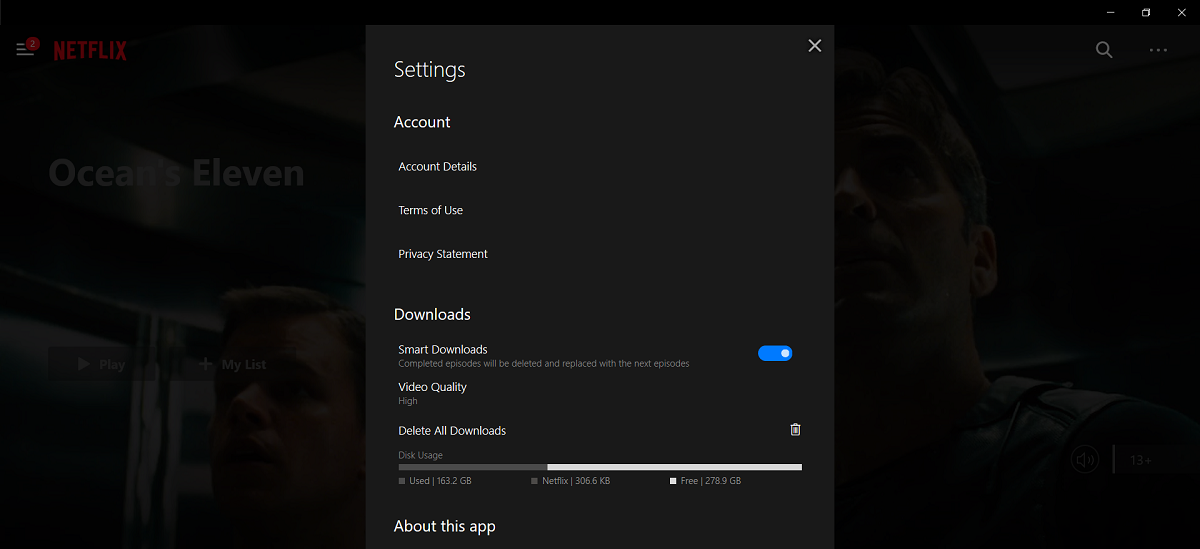
- Öffnen Sie die Netflix-App.
- Klicken Sie oben rechts auf die drei Punkte und wählen Sie Einstellungen .
- Schalten Sie Smart Downloads auf der Seite Einstellungen ein.
So stellen Sie die Qualität des Episoden-Downloads ein
Wenn Sie mehr Kontrolle über die Qualität der heruntergeladenen Episoden wünschen, können Sie dies mit Netflix tun. Sie können zwischen Standard- und hoher Videoqualität wählen. Letzteres ist übersichtlicher, verbraucht aber mehr Speicherplatz.
Öffnen Sie auf dem Handy die Netflix-App und tippen Sie oben rechts auf Ihr Profilsymbol . Tippen Sie auf App-Einstellungen > Videoqualität herunterladen und wählen Sie Standard oder Hoch aus .
Tippen Sie auf dem PC oben rechts auf die drei Punkte , wählen Sie Einstellungen , klicken Sie unter Downloads auf Videoqualität und wählen Sie Ihre bevorzugte Qualität aus.
Welche Geräte unterstützen intelligente Downloads?
Smart Downloads ist auf allen Geräten verfügbar, die Offline-Downloads auf Netflix unterstützen. Auf Mobilgeräten können Sie Smart Downloads auf iOS-/iPadOS-Geräten mit Version 9.0 oder höher verwenden, während auf Android-Smartphones oder -Tablets die Unterstützung mit Android 4.4.2 beginnt.
Es ist auch auf Amazon Fire-Tablets (Fire OS 4.0 oder höher), Windows 10-Geräten (Version 1607 oder höher) und auf ausgewählten Chromebook- und Chromebox-Modellen verfügbar.
Lassen Sie Netflix Ihr Leben einfacher machen
Das Herunterladen der nächsten Folge und das Löschen der zuletzt gesehenen Folge kann mühsam sein. Aber mit Smart Downloads erledigt Netflix die ganze schwere Arbeit für Sie. Smart Downloads hilft Ihnen auch, Speicherplatz zu sparen, und Sie können sicher sein, dass die nächste Folge Ihrer Lieblingsfernsehsendung gerade dann verfügbar ist, wenn Sie sie sehen möchten.
